无限路由器设置动态教程
在当今的网络时代,一个稳定可靠的无线网络连接对于日常工作和生活来说至关重要。而确保这一点的关键之一在于正确设置您的无线路由器。本文将为您提供一个详尽的无限路由器设置动态教程,帮助您一步步打造属于自己的网络空间。
一、开启与连接路由器
开启路由器通常涉及到物理操作,首先确保路由器电源已接通,然后使用电脑或手机搜索无线网络信号。在初始设置阶段,大多数路由器会使用默认的SSID(网络名称)和密码,您可以在路由器的底部标签中找到这些信息。
操作指南
1.接通路由器电源;
2.等待指示灯稳定亮起,表示路由器已经启动;
3.在设备上选择路由器发出的无线网络信号;
4.输入默认密码,连接到路由器。
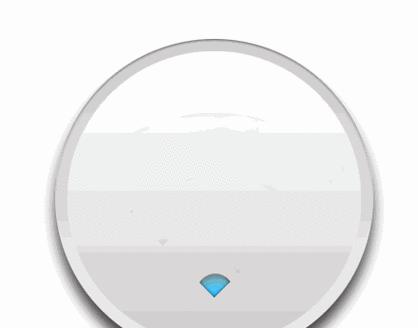
二、访问路由器管理界面
连接到路由器后,下一步是通过浏览器访问其管理界面。这通常需要在浏览器地址栏输入路由器的IP地址。如果不知道路由器的IP地址,可以在设备的网络设置中查找网关地址。
操作指南
1.打开电脑的浏览器;
2.输入路由器的IP地址,如“192.168.0.1”;
3.按照提示输入管理账户和密码(如果未更改,一般是默认值)。

三、更改无线设置
为了避免无线信号干扰,用户应该更改默认的SSID以及设置一个强大的无线网络密码。还能对无线网络的信道和频段进行调整,以获得更佳的网络速度和范围。
操作指南
1.在管理界面中找到“无线设置”选项;
2.修改SSID为易记且具有个人特色的名称;
3.设置复杂的密码,建议使用大小写字母、数字以及特殊字符的组合;
4.选择适合的信道和频段(一般选择最不拥挤的信道)。

四、启用WPS功能(可选)
WPS(Wi-FiProtectedSetup)是一种快速安全设置无线网络连接的方法。通过简化网络键的配置过程,可以更方便地连接新的设备到无线网络。
操作指南
1.在路由器管理界面中找到“WPS功能”;
2.按照提示启用WPS功能;
3.新设备上选择WPS方式连接网络。
五、设置网络防火墙与安全选项
安全设置是保护您的网络安全不受未授权访问和攻击的关键步骤。请确保启用网络防火墙,并进行高级安全设置,如MAC地址过滤、访问控制列表(ACL)和关闭WPS。
操作指南
1.寻找安全设置或者防火墙设置选项;
2.启用网络防火墙;
3.根据需要配置高级安全选项。
六、进行互联网连接测试
完成了以上设置之后,您需要测试网络连接以确保您已经成功连接到互联网。测试方法包括ping一个可靠的网站以获取响应时间或尝试进行网页浏览。
操作指南
1.在电脑上打开命令提示符或终端;
2.输入“pingwww.baidu.com”并按回车键;
3.查看是否收到回应,以此判定网络是否正常连接。
七、常见问题解决
在设置过程中可能会遇到各种问题,以下是一些常见的问题及解决方案:
问题1:无法连接到无线网络
*解决方案*:检查SSID和密码是否正确,确认路由器是否在传输范围内,重启路由器和设备尝试重新连接。
问题2:网速异常慢
*解决方案*:检查路由器的信道设置是否拥堵,尝试更换其他信道或频段。同时可以重启路由器看是否能提高速度。
问题3:无法上网
*解决方案*:首先确认是否正确设置了宽带账号和密码,然后检查所有电缆连接是否正常。如果问题依旧,可以尝试恢复出厂设置并重新配置。
八、
设置无线路由器看似复杂,但只要跟随着本文的无限路由器设置动态教程,一步步操作,就能顺利完成。记住,在设置过程中保持耐心,遇到问题时仔细检查每一步骤,通常都能找到解决的方法。确保您的无线网络安全设置得当,以保护您的网络环境免受潜在风险的威胁。
通过以上步骤,您应该已经能够成功设置自己的无限路由器,并享受稳定快速的网络体验。如果您对网络安全有更高的要求,或希望了解更多高级功能,建议深入阅读路由器的用户手册或联系客服获取专业帮助。
版权声明:本文内容由互联网用户自发贡献,该文观点仅代表作者本人。本站仅提供信息存储空间服务,不拥有所有权,不承担相关法律责任。如发现本站有涉嫌抄袭侵权/违法违规的内容, 请发送邮件至 3561739510@qq.com 举报,一经查实,本站将立刻删除。
- 站长推荐
-
-

Win10一键永久激活工具推荐(简单实用的工具助您永久激活Win10系统)
-

华为手机助手下架原因揭秘(华为手机助手被下架的原因及其影响分析)
-

随身WiFi亮红灯无法上网解决方法(教你轻松解决随身WiFi亮红灯无法连接网络问题)
-

2024年核显最强CPU排名揭晓(逐鹿高峰)
-

光芒燃气灶怎么维修?教你轻松解决常见问题
-

解决爱普生打印机重影问题的方法(快速排除爱普生打印机重影的困扰)
-

红米手机解除禁止安装权限的方法(轻松掌握红米手机解禁安装权限的技巧)
-

如何利用一键恢复功能轻松找回浏览器历史记录(省时又便捷)
-

小米MIUI系统的手电筒功能怎样开启?探索小米手机的手电筒功能
-

华为系列手机档次排列之辨析(挖掘华为系列手机的高、中、低档次特点)
-
- 热门tag
- 标签列表
- 友情链接




















